如何创建Facebook故事

Facebook故事制作起来非常有趣。这里是您如何在Android设备和计算机上创建故事的方法。
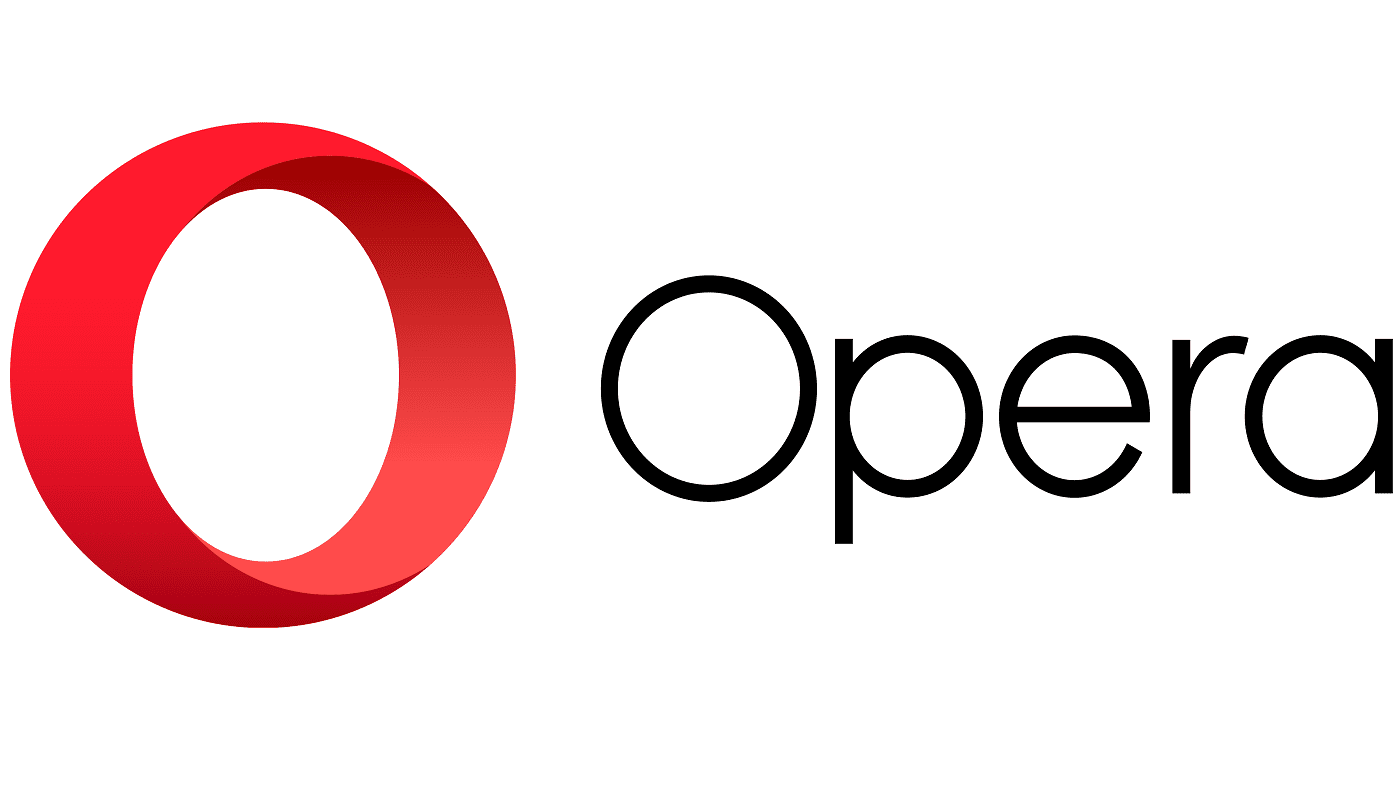
除了密碼,通常有兩種類型的數據通過網站上的表格提交:地址和卡詳細信息。大多數在線市場都需要您購買的任何產品的送貨地址,並要求您輸入信用卡詳細信息以付款。
傳統上,您每次都需要輸入這些詳細信息或將它們保存在您網站上的帳戶中。但是,現代瀏覽器允許您將此類信息保存在瀏覽器本身中。這使您可以在任何網站上輕鬆快速地導入您的地址或付款詳細信息,無論您以前是否使用過該網站。此外,您不必擔心在輸入詳細信息時打錯字,因為它們會從您保存的數據中自動為您輸入。
儘管此功能很有用,但並不是每個人都願意使用它。幸運的是,您可以根據需要完全禁用該功能。要在 Android 上的 Opera 瀏覽器中執行此操作,您需要配置應用程序內設置。
首先,為了能夠訪問應用內設置,您需要點擊應用右下角的 Opera 圖標。
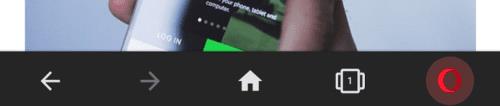
點按應用右下角的 Opera 圖標即可訪問應用內設置。
接下來,點擊彈出窗格底部的“設置”以打開設置本身。
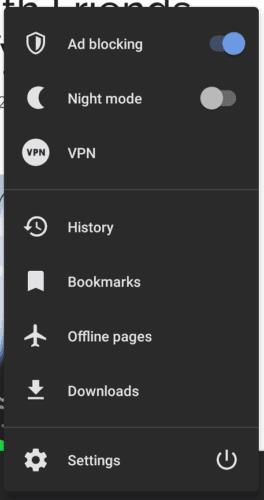
點擊彈出面板底部的“設置”以打開應用內設置。
進入設置後,向下滾動到列表底部,然後點擊“隱私”子部分中的“自動填充和付款”。
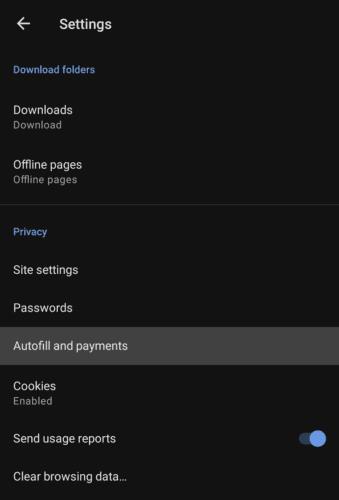
在設置列表底部附近的“隱私”子部分中點擊“自動填充和付款”。
此處唯一的選項是啟用或禁用整個自動填充功能。如果要啟用自動填充,請確保將“自動填充表單”滑塊設置為“開”位置;如果您想禁用該功能,請點擊滑塊到“關閉”位置。
要配置地址、卡詳細信息或一組聯繫信息,請點擊相關條目。
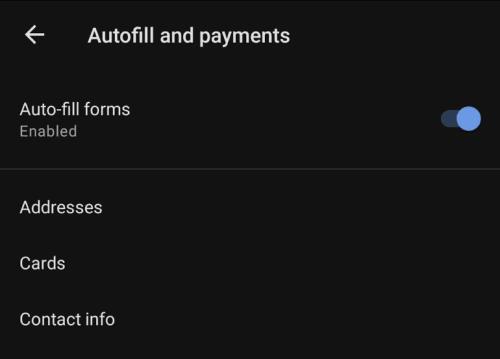
打開和關閉自動填充功能並配置保存的數據。
點擊其中一個選項後,例如“地址”,您將看到該類別中當前保存的詳細信息列表。
點擊現有條目進行編輯或點擊“添加地址”(或相關類別)以添加新條目。
提示:雖然不同類別的確切數據字段會有所不同,但添加或編輯條目的過程在所有類別中都是相同的。
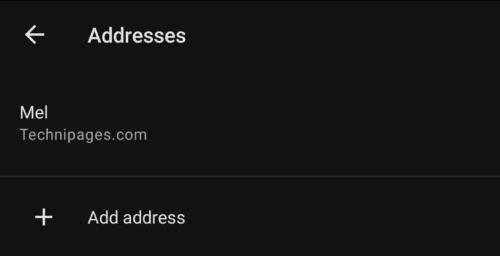
點擊其中一個類別中的條目以對其進行編輯或創建新條目。
在“地址”和“聯繫信息”類別中,沒有任何必需的類別;但是,對於卡的詳細信息,您需要輸入有效的卡號才能保存條目。
只需將數據添加到您想要的條目中,然後單擊右下角的“完成”進行保存。要刪除現有條目,請點擊編輯條目視圖右上角的垃圾桶圖標。
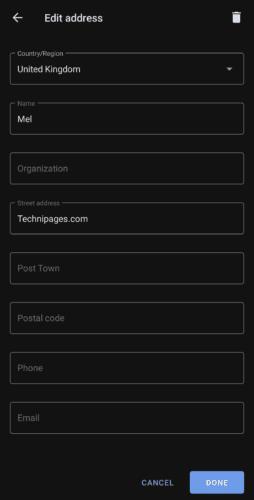
在新條目或現有條目中輸入您想要的數據,然後單擊“完成”進行保存。
Facebook故事制作起来非常有趣。这里是您如何在Android设备和计算机上创建故事的方法。
学习如何通过本教程在Google Chrome和Mozilla Firefox中禁用烦人的自动播放视频。
解决三星 Galaxy Tab A 陷入黑屏且无法开机的问题。
立即阅读如何从亚马逊Fire和Fire HD平板电脑中删除音乐和视频,以释放空间、清理杂物或提升性能。
想要在您的Fire平板上添加或删除电子邮件账户?我们全面的指南将逐步向您展示如何操作,让您在最喜欢的设备上快速轻松地管理电子邮件账户。不要错过这个必读教程!
本教程展示了两种如何在您的安卓设备上永久防止应用在启动时运行的解决方案。
本教程展示了如何使用谷歌信息应用程序从安卓设备转发短信。
如何启用或禁用Android操作系统中的拼写检查功能。
想知道是否可以使用另一设备的充电器为您的手机或平板电脑充电?这篇信息性文章为您提供了一些答案。
当三星发布其新的旗舰平板电脑系列时,有许多令人兴奋的内容。Galaxy Tab S9 和 S9+ 提供了对 Tab S8 系列的预期升级,三星还推出了 Galaxy Tab S9 Ultra。







